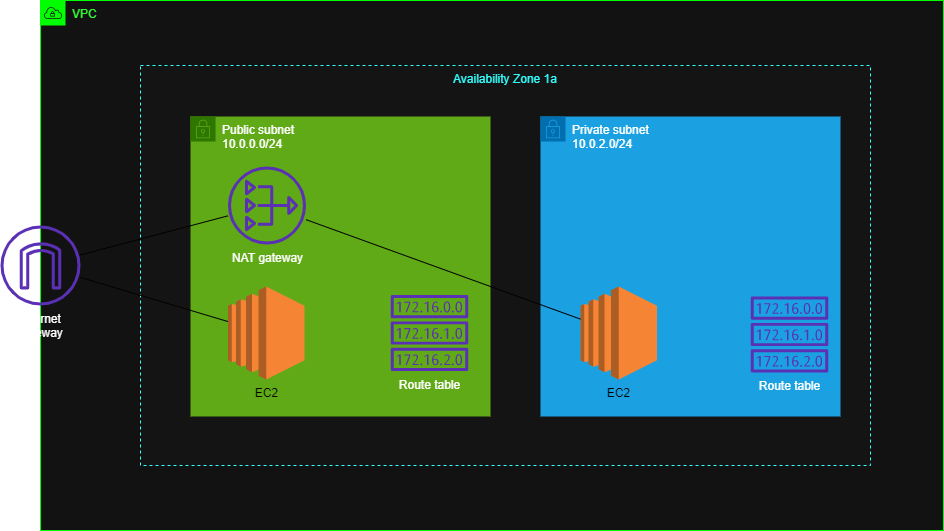本記事について
本記事は AWS 初学者の私が学習していく中でわからない単語や概要をなるべくわかりやすい様にまとめたものです。
もし誤りなどありましたらコメントにてお知らせいただけるとありがたいです。
AWS 作成図
VPC 部分については
https://qiita.com/kou551121/items/2535fe3de57a5c813687
今回は EC2 を作成することをメインにしております。
EC2 詳しく知りたい方は
https://qiita.com/kou551121/items/54acbecd4fa147bc4d51
構築手順
❶EC2 を作成する。
https://qiita.com/kou551121/items/56f2e075d33fbf345787
(❶ の部分を知りたい方はこちらを)
❷ セキュリティーグループの作成
https://qiita.com/kou551121/items/b86ea1dafb04501e741d>
❸EC2 インスタンスに接続
3.EC2 インスタンスに接続
インスタンスに接続するためには ssh でログインするためのツールが必要となります。
自分は Windows なので下に参考資料あげておきます!!
Tera Term(今回はこれがあれば十分だと思います!!)
https://dev.classmethod.jp/articles/aws-beginner-ec2-ssh/
VSCode で Remote Development 仕様の場合(ケースはリモート先のファイル編集を行うというシチュエーション用)
https://qiita.com/HoriThe3rd/items/b2f6c440f096106cf89e
ちなみに VSCode を使用する場合こちらも使うかもしれませんので(WSL)
https://qiita.com/matarillo/items/61a9ead4bfe2868a0b86
今回はとりあえず Tera Term のほうで行きたいと思います!
下がインスタンスにログインした様子です。このようになっていたらログインできたことになります。

とりあえずインスタンスに接続しましたが、
Public IP アドレスだとインスタンスを停止、再起動するたびに変わるので不便です。
Elastic IP アドレスに変えたいと思います。
まずは VPC の画面に行き Elastic IP をクリック(赤枠)

下の画面に画面遷移

Elastic IP アドレスの割り当て(赤枠)をクリック

今回は何もせず下のほうにある割り当て(赤枠)をクリック

赤枠を見ると割り当てられていますね。それだけでは終わらずつぎはアクションから Elastic IP アドレスの関連付けをクリックしてください。
そうすると下のように画面遷移します

赤枠に自分の作ったインスタンス(自分は Test-EC2-public)を選んでください
選んだら関連付け(青枠)クリック
関連付けられたか確認したいのでサービスから EC2 を選んで自分が選んだインスタンスの詳細を確認してください

このように変わっていると思います。
最後に
これでいつでも EC2 インスタンスに入れると思います。これで EC2 インスタンス作成は終わりたいと思います。
でも実は構成図にはまだ終わっていないところがあります。
そうです、NAT gateway から Private subnet の EC2 に繋げていない・・・・
次回はそれをやりたいと思います!!
頑張ります!
またこの記事は AWS 初学者を導く体系的な動画学習サービス「AWS CloudTech」の課題カリキュラムで作成しました。
https://aws-cloud-tech.com/